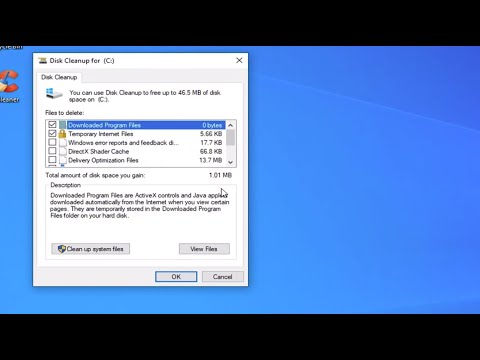A Windows 10/8 egy új biztonsági funkciót is tartalmaz, a Secure Boot, amely védi a Windows rendszerindítási konfigurációját és összetevőit, és betölti a Korai bevezetés Anti-malware (ELAM) illesztőprogramot. Ez az illesztőprogram más boot-start illesztőprogramok előtt indul el, és lehetővé teszi ezen illesztőprogramok értékelését, és segít a Windows kernelben eldönteni, hogy inicializálni kell őket. A kernel elindításával az ELAM biztosítja, hogy bármely harmadik féltől származó szoftver előtt elindul. Ezért képes észlelni a rosszindulatú programokat a rendszerindítási folyamat során, és megakadályozni a betöltést vagy az inicializálást.
Korai bevezetés Anti-Malware védelem
Windows Defender kihasználja az Early-Launch Anti-Malware programot, ezért Ön már nem töltődik be az indítási folyamat befejezése után, hanem korai szakaszban a rendszerindítási folyamat során.
A harmadik féltől származó víruskereső szoftverek is képesek kihasználni az ELAM technológiát. Ehhez ugyanazt a korai bevezetés elleni kártevők elleni (ELAM) képességet kell beépíteniük a szoftverükbe. A biztonsági szoftvergyártók indításának elősegítése érdekében a Microsoft kiadott egy olyan lapot, amely tájékoztatást nyújt a Windows operációs rendszerekkel kapcsolatos korai bevezetés elleni kártevők elleni (ELAM) meghajtók fejlesztéséről. Iránymutatást nyújt az anti-malware fejlesztők számára a rosszindulatú programokat megindító egyéb illesztőprogramok fejlesztése érdekében, amelyek más boot-indító meghajtók előtt vannak inicializálva, és biztosítják, hogy az azt követő illesztőprogramok ne tartalmazzanak rosszindulatú programokat. Számos vírusvédelmi cég, amely kiadta a Windows rendszerben frissített megoldásait, már tartalmazza ezt a technológiát.
A korai indítás Antimalware indító indító illesztőprogramja az illesztőprogramokat a következőképpen osztályozta:
- Jó: A sofõrt aláírták és nem változtatták meg.
- Rossz: Az illesztőprogram rosszindulatú programnak minősül. Javasoljuk, hogy ne engedélyezze az ismert rossz meghajtók inicializálását.
- Rossz, de indításhoz szükséges: Az illesztőprogram rosszindulatú programnak minősül, de a számítógép nem tud sikeresen indítani a meghajtó betöltése nélkül.
- Ismeretlen: Ezt az illesztőprogramot nem igazolta a rosszindulatú programot észlelő alkalmazás, és a korai indítású Antimalware rendszerindítási illesztőprogram nem minősítette.
Alapértelmezés szerint a Windows 8 betölti azokat a meghajtókat, amelyeket Jónak, Ismeretlennek és Rossznak minősítettek, de a Boot Critical; vagyis a fenti 1., 3. és 4. ábrán. A rossz illesztőprogramok nincsenek betöltve.
Állítsa be a Boot-Start illesztőprogram inicializálási szabályait a Csoportházirend-szerkesztő használatával
Bár ez a beállítás a legjobb alapértelmezett értéken marad, ha kívánja, akkor ezt a beállítást az Ön segítségével módosíthatja Csoportházirend-szerkesztő. Ehhez nyissa meg a WinX menüt> Futtatás> gpedit.msc> Hit Enter. Keresse meg az alábbi házirend-beállításokat:
Computer Configuration > Administrative Templates > System > Early Launch Antimalware

A jobb oldali ablaktáblában kattintson duplán A Boot-Start illesztőprogram inicializálási szabályzata konfigurálni.

Megjelenik az alapértelmezett konfiguráció Nincs beállítva. Ha letiltja vagy nem állítja be ezt a házirend-beállítást, a rendszerindító indító meghajtók úgy vannak beállítva, hogy jóak, ismeretlenek vagy rosszak, de a Boot Critical inicializálásra kerülnek, és a rossznak ítélt illesztőprogramok inicializálása kihagyásra kerül.
Ha te Engedélyezze ezt a házirend-beállítást választva eldöntheti, melyik indítási indítású illesztőprogramot kell indítani a számítógép következő indításakor.
Ha Windows 8/10-et használ, ellenőrizni szeretné, hogy az anti-malware szoftver tartalmaz-e korai indítási antimalware indító indító illesztőprogramot. Ha nem, akkor minden indító indító meghajtó be lesz inicializálva, és nem lesz képes kihasználni az új ELAM technológiát.
Kapcsolódó hozzászólások:
- Windows 8.1: Az Anti Malware operációs rendszer
- Ingyenes illesztőprogram-mentés: A Windows illesztőprogramjainak biztonsági mentése egyszerűen történik
- Az ingyenes illesztőprogram-frissítő szoftver listája a Windows 10/7/7-hez
- Eltávolítás, letiltás, visszalépés, illesztőprogramok frissítése a Windows 10/8/7 verzióban
- Fix Windows hibák vagy kék képernyő a halál